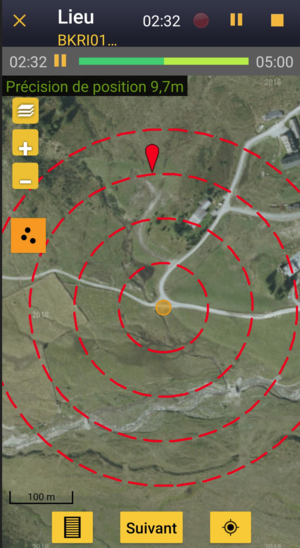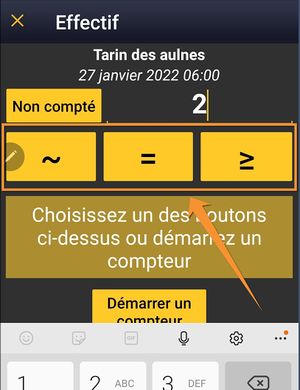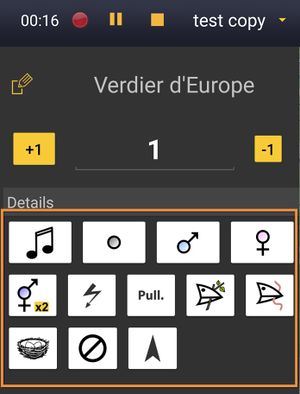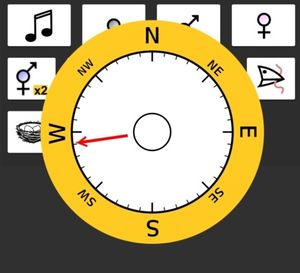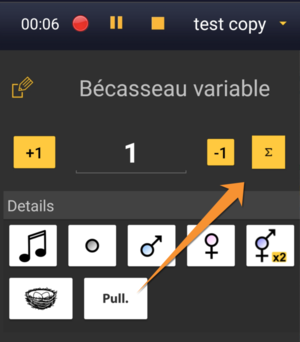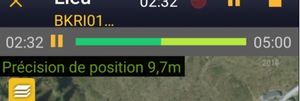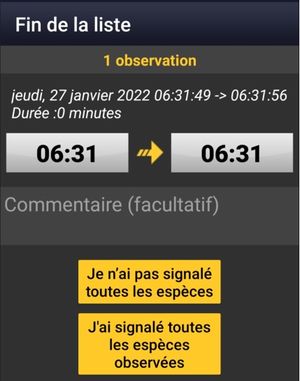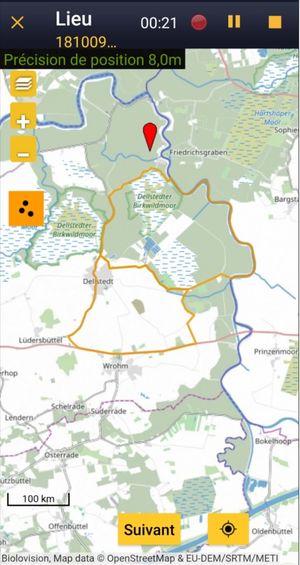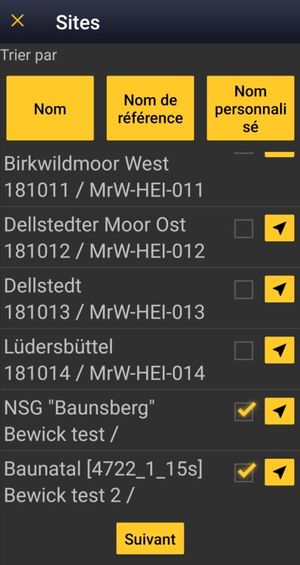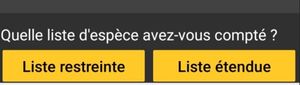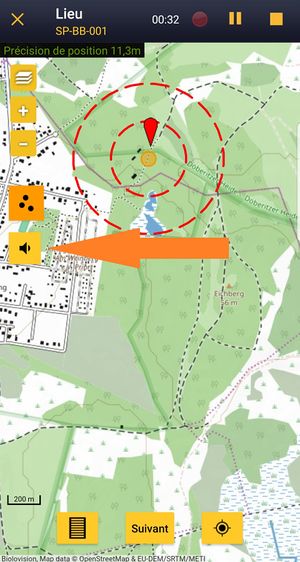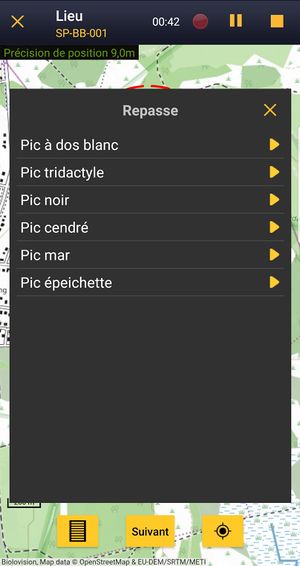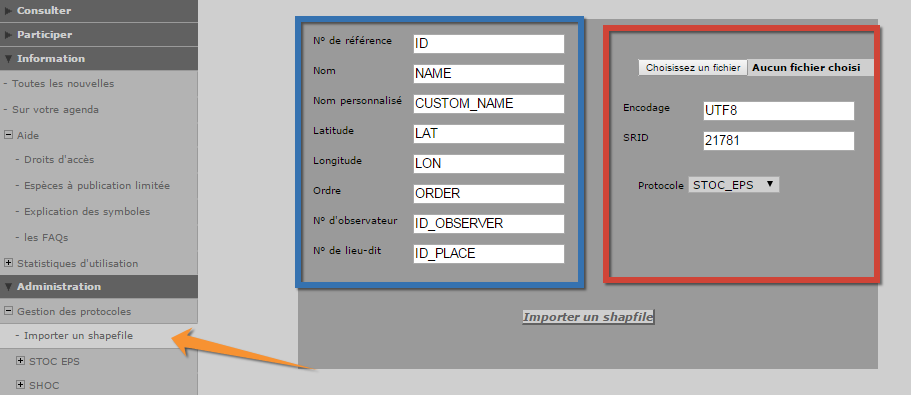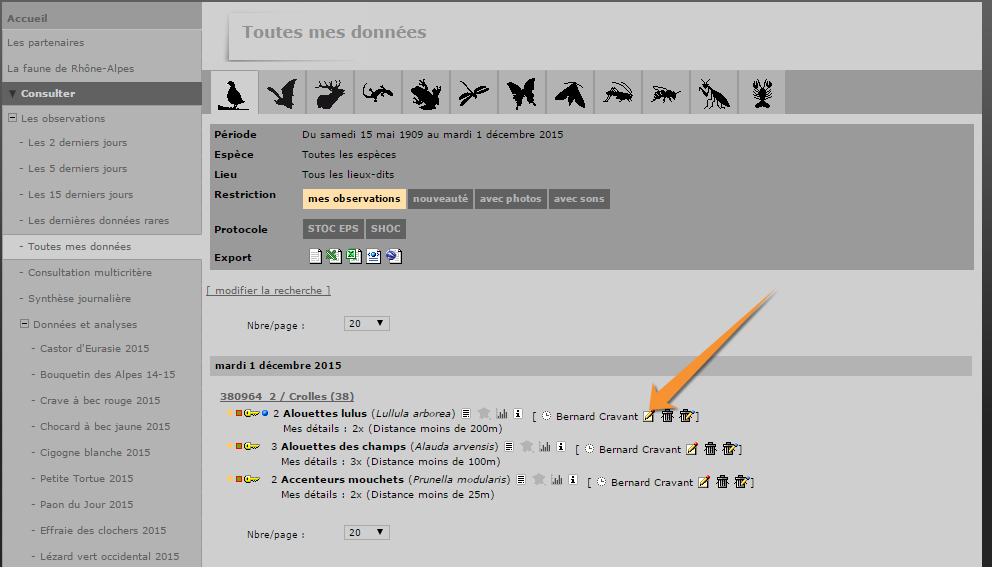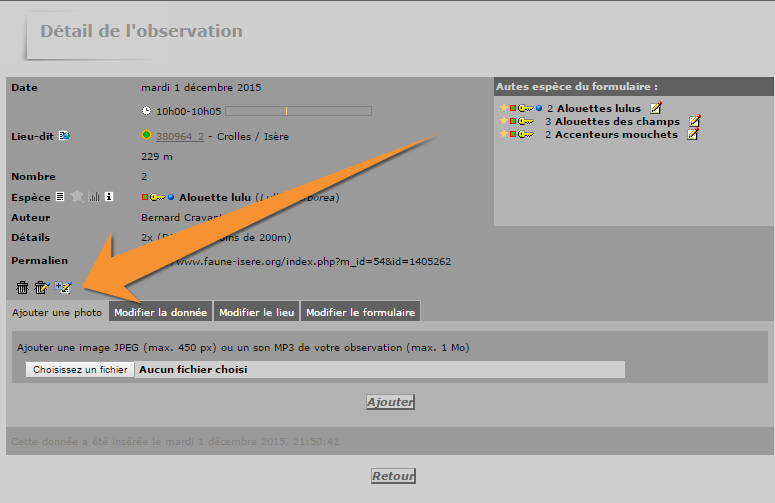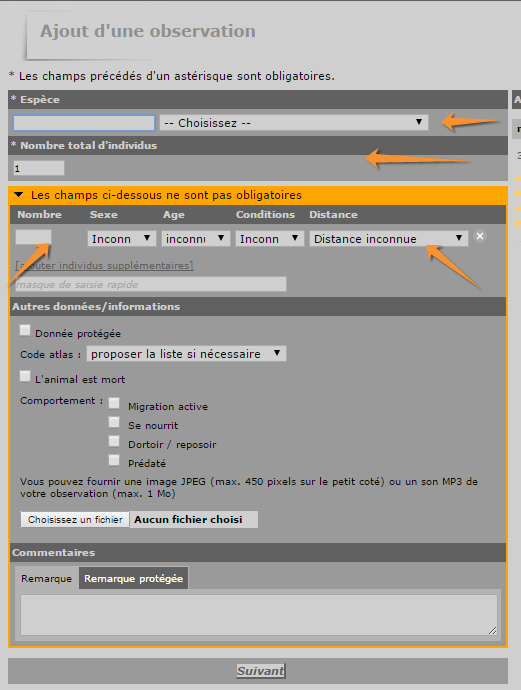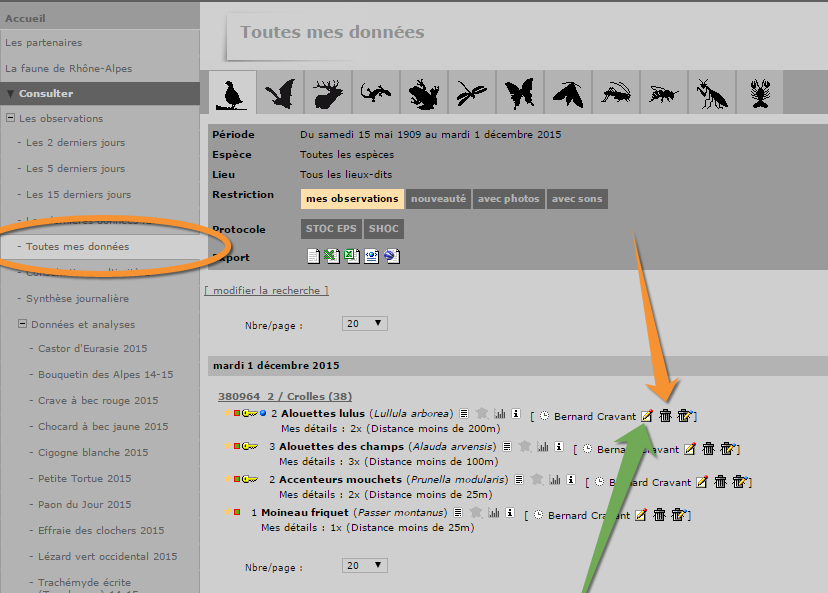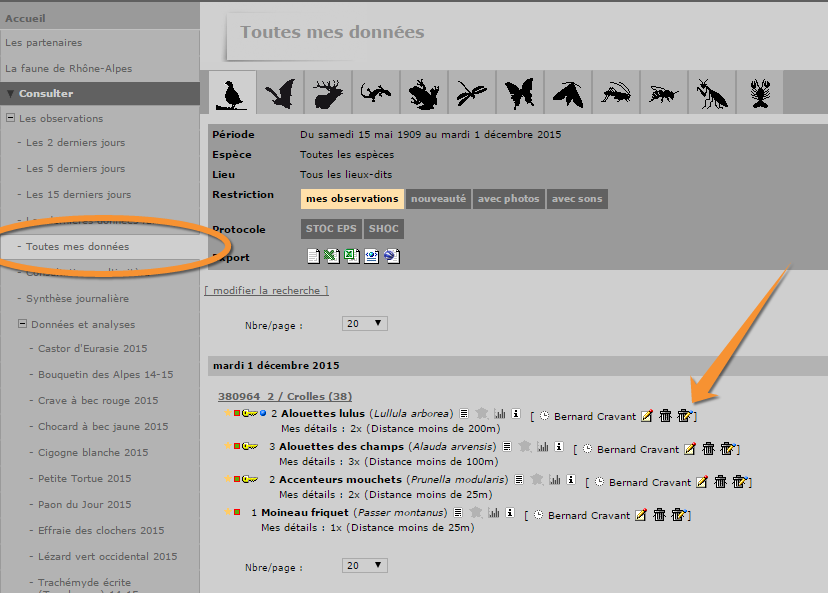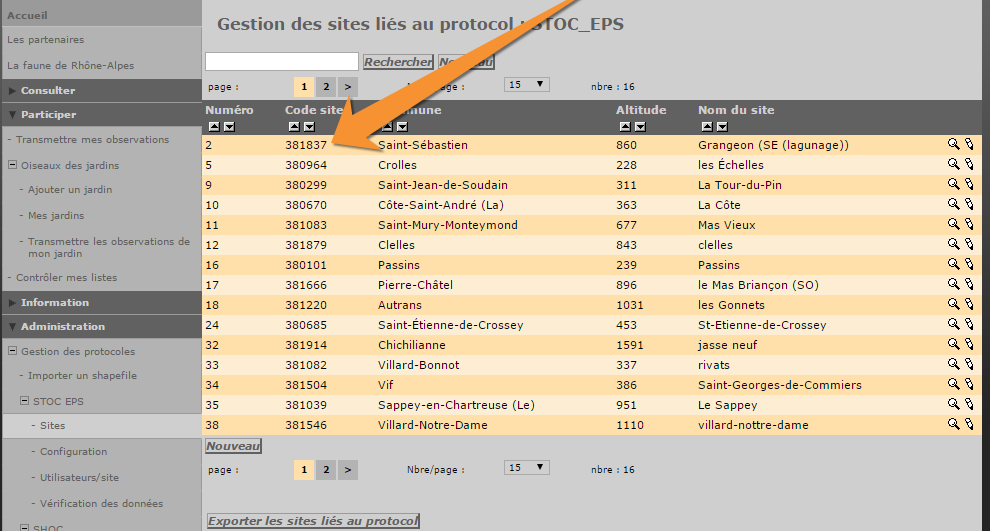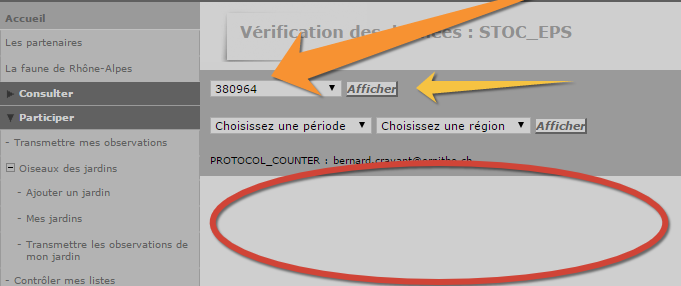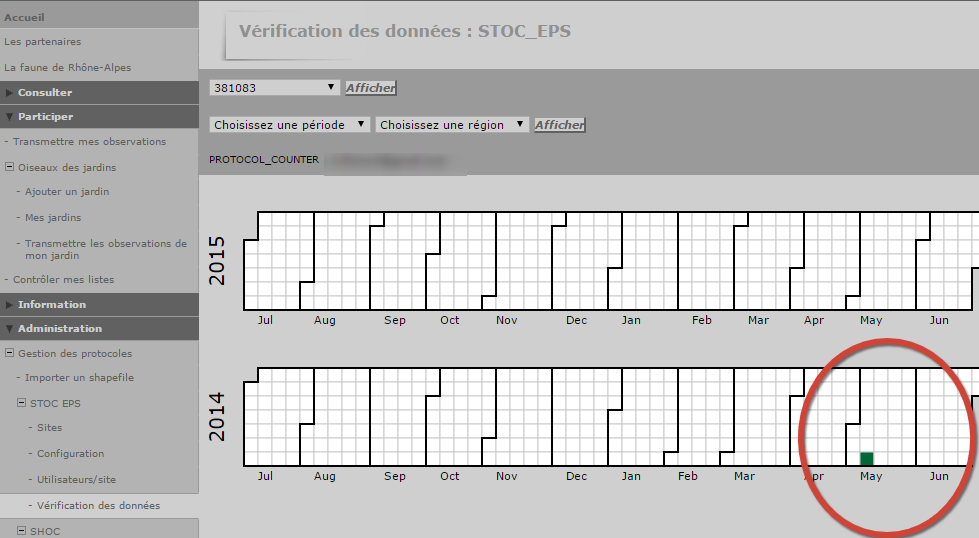Module de saisie protocolée
Sommaire
- 1 Remarques initiales
- 2 Liste des paramètres supportés par les protocoles
- 3 Tableau des protocoles
- 4 Instructions détaillées par protocole
- 4.1 STOC EPS (1)
- 4.2 STOC ONF (7)
- 4.3 SHOC (2)
- 4.4 STOC Sites (3)
- 4.5 STOC Montagne (4)
- 4.6 générique oiseaux (5)
- 4.7 Lagopède alpin (6)
- 4.8 Tétra lyre (10)
- 4.9 PTAKI LESNE (8)
- 4.10 Wetlands (9)
- 4.11 GLC (11)
- 4.12 Nou atles diurn (12)
- 4.13 Nou atles nocturn (13)
- 4.14 Brutvögel Monitoring (14)
- 4.15 Seguiment d'Ocells Comuns a Catalunya (15)
- 4.16 Programa de Seguimiento de Mariposas Diurnas (16)
- 4.17 Oies/Cygnes (champs) (17)
- 4.18 Oies/Cygnes (repos) (18)
- 4.19 Monitoraggio Nazionale Italiano Anfibi (19)
- 4.20 Monitoraggio Nazionale Italiano Rettili (20)
- 4.21 Garzaie Italia (21)
- 4.22 Corbeau freux (22)
- 4.23 Héron cendré (23)
- 4.24 Hirdonelle des rivages (24)
- 4.25 Monitoring des oiseaux nicheurs répandu (25)
- 4.26 Râle des genêts (26)
- 5 Import d'un fichier shp
- 6 FAQ
- 6.1 Puis-je utiliser le formulaire protocole pour un autre emploi?
- 6.2 En cas d'oubli après validation du formulaire
- 6.3 Supprimer/ modifier une donnée dans le cadre d'un protocole
- 6.4 Suppression d'un formulaire complet
- 6.5 En cas d'insertion d'une espèce par erreur dans le formulaire
- 6.6 Puis-je effacer un carré crée par erreur
- 6.7 J'ai 2 carrés identiques et je ne sais pas lequel contient des observations!
- 6.8 Que puis-je faire avec les droits d'admin d'un protocole
- 6.9 Quelles traductions sont nécessaire pour chaque protocole
Remarques initiales
Le module de saisie protocolée permet la saisie d'une série de données en fonction d'un protocole prédéfini. Elle permet de collecter des données sur la base de point d'écoute, de transect ou de surface. Des informations complémentaires sur l'habitat ou la météo peuvent être demandées. Dans tous les cas, la pression d'observation est obligatoirement renseignée mais parfois contrainte sur la durée, c'est donc une fonction dérivée de la saisie par formulaires journaliers.
Chaque protocole est composé d'un groupe de points d'écoute / transects / surfaces associées à un groupe taxonomique. Par exemple, nous pouvons imaginer un protocole défini par 10 points d'écoute de 5 minutes pour les oiseaux ainsi que 9 transects pour les mammifères entre les points (C'est le cas du protocole STOC EPS). Un résumé reprend les différentes configurations existantes.
Pour chaque protocole prédéfini, il existe deux droits d'accès :
- un pour l'utilisateur normal qui peut gérer (créer / renseigner / modifier) les formulaires qu'il a créé.
- un pour l'administrateur du protocole qui peut gérer tous les formulaires associés à ce protocole.
Un "super lieu-dit" est automatiquement créé pour rassembler tous les points/transects d’un protocole. Cela permet de faire une extraction sur tous les points d’un coup.
Liste des paramètres supportés par les protocoles
Liste des paramétrages disponibles pour construire les différents protocoles
| Nom du paramétrage | Code | Type | Valeur par défaut | Explication | Illustration |
|---|---|---|---|---|---|
| ID du protocole | ID | nombre entier | automatique | Numéro unique d'identificationn du protocole. Défini par Biolovision. | |
| Nom du protocole | NAME | chaine de caracatères (45) | - | Nom unique décrivant le protocole | |
| Symbole | SYMBOL | chaine de caracatères (512) | - | Icône unique au format SVG pour identifier une donnée associée au protocole. | |
| Patron | TEMPLATE | chaine de caracatères (45) | - | Nom d'un fichier PDF qui contient le chablon fixe prévu pour une impression des cartographies de terrain. Un fichier par langue doit être fourni. La partie de droite ainsi que les coins doivent rester vide. Il seront remplis automatiquement. (cf. exemple). Les 4 coins de la carte contienne des QR codes avec les coordonnées géographique des coins. C'est utile si la carte doit ensuite être scannée pour numérisation des données. Le calage des coordonnées est alors automatiques. Par ailleurs, ces cartes peuvent être imprimées avec différentes couches (IGN, OSM, BKG, SwissTopo et autres), elles peuvent être imprimée en noir/blanc ou avec un niveau de transparence variable. | |
| Cercle | RADIUS | nombre entier | 0 | Une valeure non nulle affichera un cercle concentrique à la distance définie par RADIUS | |
| Nombre de cercles | RADIUS_CNT | nombre entier | 0 | Une valeur non nulle affichera RADIUS_COUNT cercle concentrique toujours séparé par la distance RADIUS | |
| Alèrte hors cercle | RADIUS_ALERT | booléen | 1 | Affiche un message si une donnée est placée au delà du dernier cercle concentrique | |
| SHOW_ESTIMATION | booléen | 1 | Affiche ou masque le bouton de sélection d'une estimation. Si l'option est activée (par défaut), on peut préciser si le nombre est une estimation, une valeur exacte ou un minima. Dans le cas contraire, les chiffres donnés sont tous considérés comme précis. | ||
| Liste de boutons prédéfini | BUTTONS | json | - | Fichier JSON contenant un descriptif de boutons qu'il faut afficher lors de la saisie. Ces boutons sont une combinaison entre l'âge/sexe et un indice de reproduction. Il existe aussi un bouton pour indiquer la direction de vol (ou vol stationaire). Il peut être combiné avec les autres options. | |
| Utilise la somme | USE_SUM | booléen | 0 | Cette option permet d'afficher un bouton "somme" qui permet de saisir un total pour l'ensemble du périmètre sans localisation précise. Ne fonctionne que pour les polygones et les transects | |
| Ligne "non précise" automatique | AUTOMATIC_UNPRECISE_SUM_SPECIES | booléen | 0 | Option utilisée uniquement sur l'interface web. Permet d'ajouter automatiquement des lignes vides non-précises "somme" pour chaque espèce d'une liste. | |
| Nombre de points minimum | NBRE_POINTS_MIN | nombre entier | 0 | Si le protocole contient des points d'écoute, le nombre minimum de points autorisés.
Un protocole peut être défini avec des points, des transects et/ou des surfaces. |
|
| Nombre de points maximum | NBRE_POINTS_MAX | nombre entier | 0 | Si le protocole contient des points d'écoute, le nombre maximum de points autorisés | |
| Temps pour le point | TIME_POINT | nombre entier (minute) | - | Si le temps d'un point d'écoute est contraint, le chiffre indique le temps en minute, sinon NULL. Si le temps est contraint, l'interface affiche un timer permettant de voir visuellement le temps restant (cf. capture d'écran). Le téléphone vibre quand le temps est écoulé. | |
| Groupe taxonomique pour le point | TAXO_POINT | nombre entier | 1 (oiseaux) | Indique le groupe taxonomique du/des points d'écoutes | |
| Groupe taxonomique secondaire pour le point | ADDITIONAL_TAXO_POINT | nombre entier | - | Indique un groupe taxonomique secondaire pour le point (en plus du groupe précédent) | |
| Nombre de transects minimum | NBRE_TRANSECTS_MIN | nombre entier | 0 | Si le protocole contient des transects, le nombre minimum de transects autorisés
Un protocole peut être défini avec des points, des transects et/ou des surfaces. |
|
| Nombre de transects maximum | NBRE_TRANSECTS_MAX | nombre entier | 0 | Si le protocole contient des transect, le nombre maximum de transects autorisés | |
| Temps pour le transect | TIME_TRANSECT | nombre entier (minute) | - | Si le temps d'un transect est contraint, le chiffre indique le temps en minute, sinon NULL | |
| Groupe taxonomique pour le transect | TAXO_TRANSECT | nombre entier | 1 (oiseaux) | Indique le groupe taxonomique du/des transects | |
| Groupe taxonomique secondaire pour le transect | ADDITIONAL_TAXO_TRANSECT | nombre entier | - | Indique un groupe taxonomique secondaire pour le transect (en plus du groupe précédent) | |
| Nombre de polygones minimum | NBRE_POLYGONES_MIN | nombre entier | 0 | Si le protocole contient des polygones, le nombre minimum de polygones autorisés | |
| Nombre de polygones maximum | NBRE_POLYGONES_MAX | nombre entier | 0 | Si le protocole contient des polygones, le nombre maximum de polygones autorisés | |
| Temps pour le polygones | TIME_POLYGONE | nombre entier (minute) | - | Si le temps d'un polygones est contraint, le chiffre indique le temps en minute, sinon NULL | |
| Groupe taxonomique pour le polygones | TAXO_POLY | nombre entier | 1 (oiseaux) | Indique le groupe taxonomique du/des polygones | |
| Groupe taxonomique secondaire pour le polygones | ADDITIONAL_TAXO_POLY | nombre entier | - | Indique un groupe taxonomique secondaire pour le polygone (en plus du groupe précédent) | |
| Nombre de limites extérieures | NBRE_BOUNDING_BOX_MAX | nombre entier | - | Est utilisé par l'interface web pour définir un nombre maximum de polygones délimitant que l'utilisateur peut définir. Cela peut servir par exemple à définir la limite de saisie pour les oiseaux au sol et une autre pour les oiseaux en vol. | |
| Pointage précis autorisé | USE_PRECISE_POINTING | booléen | 1 | Autorise la saisie précise des données. Utilisé par l'interface web, la saisie mobile est de toute façon précise. | |
| Nombre de passages | NBRE_PASSAGE | nombre entier | - | Défini le nombre de passages autorisés sur la période considérée. Si ce nombre est défini, le système ne laisse pas entrer plus de passages que le nombre défini par le protocole. | |
| Code projet | PROJECT_ID | nombre entier | - | Permet d'activer la saisie possible d'un projet en lien avec le protocol. Par défaut, le projet PROJECT_ID est pré-sélectionné. | |
| Masquage automatique | AUTO_HIDDEN | booléen | - | Les données du protocole sont masquées automatiquement | |
| Couche de délimitation | OVERLAY_LAYER | chaine de caractères (15) | - | Si la surface est prédéfinie, il est possible de récupérer automatiquement le périmètre sous jascent | |
| Taille de la grille | OVERLAY_GRID_SIZE | nombre entier | - | Permet d'afficher automatiquement une grille sur la carte | |
| Le détail peut être renseigné | REQUIRE_DETAIL | booléen | 1 | Force la saisie de l'âge et du sexe. | |
| Type de droit nécessaire pour créer un site | CREATE_ACCESS | ('basic', 'only_admin_create', 'need_validation') | 'basic' | Définit le mode de création d'une nouveau point de recensement. L'option par défaut 'basic' permet à l'importe qui de créer un nouveau site. L'option 'only_admin_create' impose le droit d'administration pour pouvoir créer un site. La dernière option 'need_validation' permet à tous de créer un nouveau site mais il doit être validé par un administrateur avant de pouvoir être utilisé pour la saisie. | |
| Gestion de la liste d'espèces | DAILY_LIST_SPECIES | booléen | 0 | Si cette option est activée, alors un admin peut gérer lui-même la liste d'espèces prédéfinie pour le protocole. | |
| Boutons de sauvegarde | SAVE_BUTTON_TYPE | ('partial_full', 'partial', 'full') | 'partial_full' | Lorsqu'une liste est terminée pour un protocole défini, on peut choisir d'afficher un ou plusieurs boutons pour indiquer si une liste est complète (full), partielle (partial) ou si les deux boutons sont affichés. En pratique, un protocole qui demande de saisir toutes les espèces n'aura que le bouton "full" disponible. Un autre protocole qui ne va concerner par exemple que les laridés ne va contenir que le bouton "partiel". Les protocoles qui peuvent être exhaustifs, mais pas toujours, afficherons les deux boutons. Le but de tout cela est de savoir si la liste saisie est exhaustive ou non. C'est très utile pour déterminer les espèces absentes. | |
| Saisie simultanée de plusieurs sites | SIMULTANEOUS_FORM | booléen | 0 | Si cette option est activée, il sera alors possible de saisir simultanément 2 sites de comptage en même temps. C'est particulièrement utile si deux surfaces séparées sont définies de part et d'autre de la route. Lorsqu'un comptage est démarré, si plusieurs sites sont disponibles dans le secteur, la liste est affichée et il est possible d'en sélectionner plusieurs. Tous les sites sélectionnés sont alors affichés sur la carte. Cette option ne fonctionne pour le moment que pour les polygones. | |
| Active la liste d'espèces étendue | EXTENDED_SPECIES_LIST | booléen | 0 | Si cette option est activée, le protocole pourra proposer deux listes d'espèces distinctes. La deuxième étant une extension de la première. C'est utile quand un protocole prévoit 2 options en fonction du temps que peut investir l'observateur. A la fin de la saisie, l'observateur sera invité de préciser quelle liste il aura suivi. | |
| Limitation de la liste d'espèce | FIXED_SPECIES_LIST | booléen | 0 | Si cette option est activée, la liste d'espèce est pré-définie et restreinte. Autrement dit un admin peut définir une liste d'espèce et il ne sera pas possible d'en saisir d'autres. | |
| Mois de début | START_MONTH | nombre entier | 6 (juin) | décrit le mois du premier recensement | |
| Indice de reproduction par défaut | DEFAULT_ATLAS_CODE | nombre entier | 0 | En mettant une valeur non nulle, on définit un code de reproduction par défaut. Utile pour les protocoles qui ne font que suivre la reproduction, cela permet un gain de temps lors de la saisie sans perdre l'info de reproduction. | |
| Mode avancé | USE_ADVANCED | booléen | 0 | Certains protocoles proposent 2 modes, un basique et un avancé avec plus d'options. Ce paramètre active ce mode de fonctionnement. | |
| Saisie de l'habitat | HABITAT | ('none','stoc') | 'none' | Si le mode est 'stoc' alors un formulaire spécial (dérivé du protocol STOC du MNHN) est demandé lors de la saisie. N'est actif que sur l'interface web. | |
| Méthode de saisie | FORM_USED | ('unique_detail','detail','distance','calling','section') | 'detail' | Définit l'interface de saisie (à développer plus en détail) | |
| Lecture seule | READ_ONLY | booléen | 0 | Permet de désactiver la saisie des données pour un protocole. Par exemple à la fin d'une prospection, les données restent accessible en consultation mais il ne sera plus possible d'en saisir de nouvelles. | |
| Encourage la saisie d'effectif | POPUP_NO_VALUE | booléen | 0 | Si cette option est activée, lorsqu'un observateur entre une donnée "non comptée", le système propose au contraire de rentrer un nombre précis. Cela affiche une popup à chaque fois mais ce n'est pas contraignant pour la suite de la saisie. | |
| Liste vide autorisée | ALLOW_EMPTY_FORM | booléen | 1 | Si cette option est activée, il sera alors possible de saisir des listes vide. Utile pour matérialiser les prospections négatives. | |
| Interface tablette | TWO_PANEL_MAP | booléen | 0 | Cette option active le mode "tablette". NaturaList s'utilise alors à l'horizontal avec un formulaire de saisie sur la gauche et la carte sur la droite. Une interface pour téléphone est quand même disponible avec le formulaire qui glisse sur la carte. | |
| Pas d'interface web | NO_WEB_INTERFACE | booléen | 0 | Ce protocole n'autorise pas la saisie via l'interface web. La saisie n'est possible qu'avec un mobile. | |
| Suffix d'import | ADD_IMPORT_SUFFIX | booléen | 0 | Si actif, ajout du suffix du protocol au nom de chaque site créé. | |
| Sauvegarde à chaque étape | SAVE_LOOP | booléen | 0 | Utilisé uniquement via l'interface web. Permet la sauvegarde après chaque ligne de donnée. Utile pour les formulaires longs et complexes pour éviter des pertes à cause d'une expiration du temps de saisie. | |
| Conflit avec le mode colonie | CONFLICTING_WITH_COLONY | booléen | 0 | Désactive le "mode colonie". Ceci évite de faire une double saisie via le module colonie quand le protocole concerne également ces mêmes colonies | |
| Vibration périodique | TIME_NOTIFICATION | nombre entier | 0 | Si le nombre est plus grand que zéro, le téléphone vibre chaque TIME_NOTIFICATION minutes. Cela permet d'avoir conscience, sans regarder l'écran, du temps écoulé. | |
| Effectif par défaut | DEFAULT_COUNT | ('', 'x', '1') | '' | Effectif affiché par défaut dans le masque de saisie. Rien, non compté ou 1. | |
| Playback | USE_PLAYBACK | booléen | 0 | Ce protocole permet de faire de la repasse. Les fichiers sont à télécharger pour chaque espèce depuis l'interface d'admin. |
|
| Liste de raccourcis | USE_SHORTCUT | booléen | 0 | Ce protocole propose une liste de raccourcis prédéfinis. | |
| Visible dans l'interface de participation | TAKE_PART_LISTING | booléen | 0 | Ce protocole est listé dans l'interface de promotion des comptages actifs. Les volontaires peuvent s'inscrire pour participer. | |
| Détail étendu | SHOW_EXTENDED_DETAILS | booléen | 0 | Affiche les détails étendus | |
| Affichage géométrie supplémentaire | NBRE_EXTRA_GEOMETRY_MAX | nombre entier | 0 | Autorise l'affichage de géométries complémentaires. Par exemple un point de départ. Si ce nombre est plus grand que zéro, il représente le nombre maximum de géométries autorisées. | |
| Durée par défaut | TIME_POINT_DEFAULT | nombre entier | 0 | Utilisé par l'interface web pour définir une durée par défaut pour un protocole quand plusieurs comptages sont fait à la suite (série de point d'écoute par exemple). S'utilise en combinaison avec le bouton "recopier les infos" qui va reprendre les informations (type condition météo et autre paramètres considérés comme identiques pour une saisie à la suite) saisie lors du comptage précédent. | |
| Type de comptage | COUNT_TYPES | json | {} | Permet de définir une interface alternative pour la saisie des effectifs. Par exemple ["singing", "calling", "visual"] |
Tableau des protocoles
Ce tableau présente un rapide résumé des différentes configurations existantes :
| ID du protocole | Code du protocole | Nom du protocole | Support mobile | Version
minimum (Android) |
Nombre de points d'écoute | Durée imposée de chaque point d'écoute | Nombre de transects | Durée imposée de chaque transect | Nombre de polygone | Durée imposée de chaque polygone | Nombre de passage annuel |
| 1 | STOC_EPS | STOC EPS | oui | 0.203 | 10 points oiseaux | 5 minutes | 9 transects mammifères | indéterminée | - | - | 3 |
| 2 | SHOC | SHOC | oui | 0.203 | - | - | 10 transects oiseaux | indéterminée | - | - | 2 |
| 3 | STOC_SITES | STOC Sites | oui | 0.203 | 1 - 50 points oiseaux | 5 minutes | - | - | - | - | indéterminé |
| 4 | STOC_MONTAGNE | STOC Montagne | oui | 0.203 | 10 points oiseaux | 10 minutes | - | - | - | - | 2 |
| 5 | GENERIC_BIRD | générique oiseaux | 0 - 50 points oiseaux | indéterminée | 0 - 50 transects oiseaux | indéterminée | 0 - 50 polygones oiseaux | indéterminée | indéterminé | ||
| 6 | LAGOPUS_MOTA | Lagopède Alpin | 1 point oiseau | indéterminée | - | - | - | - | 2 | ||
| 7 | STOC ONF | STOC ONF | 10 points oiseaux | 5 minutes | 9 transects mammifères | indéterminée | - | - | 3 | ||
| 8 | PTAKI_LESNE | PTAKI LESNE | - | - | - | - | 1 polygone oiseaux | indéterminée | 4 | ||
| 9 | WATERBIRD | Wetlands | oui | 0.128 | - | - | - | - | 1 polygone oiseaux | indéterminée | indéterminé |
| 10 | TETRAO_TETRIX | Tétras lyre | 1 point oiseau | indéterminée | - | - | - | - | 2 | ||
| 11 | WOODCOCK | Suivi repro Bécasse des bois | oui | - | - | - | - | - | - | indéterminé | |
| 12 | NOU_ATLES_DIURN | NOU_ATLES_DIURN | - | - | - | - | 5 polygones oiseaux | 1 heure | 2 | ||
| 13 | NOU_ATLES_NOCTURN | NOU_ATLES_NOCTURN | - | - | - | - | 2 polygones oiseaux | 1 heure | 1 | ||
| 14 | BVM | Brutvögel Monitoring | oui | 0.179 | 3 - 23 points oiseaux | 5 minutes | - | - | - | - | 2 |
| 15 | SOCC | Seguiment d'Ocells Comuns a Catalunya | - | - | 1 transect oiseaux | - | - | - | 4 | ||
| 16 | PSMD | Programa de Seguimiento de Mariposas Diurnas | - | - | 1 transect papillons | - | - | - | 10 | ||
| 17 | GOOSE_SWAN_FIELD | oies/cygnes (champs) | oui | 0.128 | - | - | - | - | 1 polygone oiseaux | indéterminée | indéterminé |
| 18 | GOOSE_SWAN_ROOST | oies/cygnes (repos) | oui | 0.128 | - | - | - | - | 1 polygone oiseaux | indéterminée | indéterminé |
| 19 | MNIA | Monitoraggio Nazionale Italiano Anfibi | - | - | 1 transect amphibiens | indéterminée | - | - | indéterminé | ||
| 20 | MNIR | Monitoraggio Nazionale Italiano Rettili | - | - | 1 transect reptiles | indéterminée | - | - | indéterminé | ||
| 21 | GI | Garzaie Italia | - | - | 1 transect oiseaux | indéterminée | - | - | indéterminé | ||
| 22 | CORVUS | Corbeau freux | oui | 0.128 | - | - | - | - | 1 polygone oiseaux | indéterminée | indéterminé |
| 23 | ARDEA | Héron cendré | oui | 0.128 | - | - | - | - | 1 polygone oiseaux | indéterminée | indéterminé |
| 24 | RIPARIA | Hirdonelle des rivages | oui | 0.128 | - | - | - | - | 1 polygone oiseaux | indéterminée | indéterminé |
| 25 | CBBM | Monitoring des oiseaux nicheurs répandu | oui | 0.128 | - | - | - | - | 1 polygone oiseaux | indéterminée | indéterminé |
| 26 | CREX | Râle des genêts (points d'écoute) | - | - | - | - | 1 polygone oiseaux | indéterminée | indéterminé | ||
| 27 | TERRITORY_MAPPING | Cartographie de territoire | oui | 0.128 | |||||||
| 28 | WOODPECKER | Point d'écoute pic | oui | 0.154 | |||||||
| 29 | MEADOW | Suivi repro limicole | oui | 0.154 | |||||||
| 30 | CORNCRAKE | Reproduction Râle des genêts (polygone) | oui | 0.154 | |||||||
| 31 | MOONWATCH | Suivi pleine lune | oui | 0.154 | |||||||
| 32 | NOCMIG | Point d'écoute migration nocturne | |||||||||
| 33 | SCOPS | Point d'écoute Petit-duc | oui | 0.178 | |||||||
| 34 | CRANE_ROOST | Reproduction Grue centrée | oui | 0.128 | |||||||
| 35 | GULLS_TERNS | Goéland et Sternes | oui | 0.166 | |||||||
| 36 | CIRL | Suivi Burant zizi | oui | 0.166 | |||||||
| 37 | GLC | GLC | - | - | 1 transect oiseaux | indéterminée | - | - | indéterminé | ||
| 38 | BIOMETRIC | Suivi biometrique chiroptère | |||||||||
| 39 | STOC_SITES_RNF | STOC Sites_RNF | 1 - 50 points oiseaux | 5 minutes | - | - | - | - | indéterminé | ||
| 40 | MHB_BDM | Monitoring des oiseaux nicheurs répandu | oui | 0.166 | - | - | - | - | 1 polygone oiseaux | indéterminée | indéterminé |
| 41 | MF | MF | oui | 0.166 | - | - | - | - | 1 polygone oiseaux | indéterminée | indéterminé |
| 42 | VBS | VBS | oui | 0.166 | - | - | - | - | 1 polygone oiseaux | indéterminée | indéterminé |
| 43 | OTHER_MAPPING | Autre cartographique générique | oui | 0.166 | - | - | - | - | 1 polygone oiseaux | indéterminée | indéterminé |
| 44 | ACOUSTIC | ACOUSTIC | - | - | - | - | |||||
| 45 | LIMAT | Limicoles, Anatidés, Grèbes et Foulques nicheurs de France | oui | 0.166 | - | - | - | - | - | - | - |
| 46 | JACKDAW | Protocol Choucas des tours | oui | 0.170 | - | - | - | - | 1 polygone oiseaux | indéterminée | indéterminé |
| 47 | WATERBIRD_BREEDING | Nicheur des zones humides | oui | 0.170 | - | - | - | - | 1 polygone oiseaux | indéterminée | indéterminé |
| 48 | REEDBREEDERS | Nicheurs de roselière | oui | 0.170 | - | - | - | - | |||
| 49 | BEWICKII | Hivernage Cygne de Bewick | oui | 0.178 | - | - | - | - | 1 polygone oiseaux | indéterminée | indéterminé |
| 50 | CBBM_PROTECTED_AREAS | Relevé des oiseaux nicheurs communs dans les aires protégées | oui | 0.183 | - | - | - | - | |||
| 51 | PERDIX | Perdrix grise | oui | 0.183 | - | - | - | - | 1 polygone oiseaux | indéterminée | indéterminé |
| 52 | SHOC-SITE-RNF | SHOC Site RNF | oui | 0.203 | - | - | - | - | |||
| 53 | SHOC-SITE | SHOC Site | oui | 0.203 | - | - | - | - | |||
| 54 | CBBM_SEMI_COMMON | CBBM Semi-Common | oui | 0.203 | - | - | - | - | |||
| 55 | OWLS_SMALL | Small Owls | oui | 0.203 | - | - | - | - | |||
| 56 | WRYNECK | Wryneck protocol | oui | 0.203 | - | - | - | - | |||
| 57 | POINT_COUNT | - | - | - | - | ||||||
| 58 | SNSP | - | - | - | - | ||||||
| 59 | PICIDAE | - | - | - | - | ||||||
| 60 | SNSP_RAPTORS | - | - | - | - | ||||||
| 61 | CORMORANT | - | - | - | - | ||||||
| 62 | OEFS | - | - | - | - | ||||||
| 63 | CBBM_HIGHALPS | - | - | - | - | ||||||
| 64 | NIGHTJAR | - | - | - | - | ||||||
| 65 | BEEEATER | - | - | - | - | ||||||
| 66 | COBIMO | - | - | - | - | ||||||
| 67 | WHITESTORK | - | - | - | - |
Instructions détaillées par protocole
STOC EPS (1)
STOC ONF (7)
SHOC (2)
STOC Sites (3)
STOC Montagne (4)
générique oiseaux (5)
Lagopède alpin (6)
Tétra lyre (10)
PTAKI LESNE (8)
Wetlands (9)
GLC (11)
Nou atles diurn (12)
Nou atles nocturn (13)
Brutvögel Monitoring (14)
Seguiment d'Ocells Comuns a Catalunya (15)
Programa de Seguimiento de Mariposas Diurnas (16)
Oies/Cygnes (champs) (17)
Oies/Cygnes (repos) (18)
Monitoraggio Nazionale Italiano Anfibi (19)
Monitoraggio Nazionale Italiano Rettili (20)
Garzaie Italia (21)
Corbeau freux (22)
Héron cendré (23)
Hirdonelle des rivages (24)
Monitoring des oiseaux nicheurs répandu (25)
Râle des genêts (26)
Import d'un fichier shp
Pour importer des polygones, points d’écoutes ou carrés dans le cadre d’une saisie protocolée, il faut préparer un fichier zip, contenant les fichiers nécessaires (minimum 5) afin d’importer en une fois tous les points/transects/polygones/carrés d’un protocole.
Impératif AVANT import:
Il est très important de bien préparer les fichiers, avec le programme QGIS ou équivalent, en tenant compte des formats (il faut que l’encodage soit en UTF-8 et idéalement en WGS84 qui correspond au code EPSG 4326), du contenu des colonnes, de la définition des points de référence par polygone si on ne désire pas l'attribution automatique du centroïde de ce dernier qui peut se trouver en dehors du polygone, de la présence d'une colonne avec attribution à un observateur (si déjà connu), définir si les lieudits ou superlieudits (Supersites) sont publics ou privés, etc.
puis aller dans
Administration-> Gestion des protocoles -> Importer un shapefile
Il faut ensuite :
- Sélectionner le fichier zip à importer.
- L’encodage est en UTF-8 uniquement.
- Choisir les références spatiales (la liste proposée est en fonction de votre pays) dans l’onglet SRID
- Choisir le protocole concerné (le choix proposé dépend de ce qui est actif sur votre plateforme)
S’il y a déjà un ou des fichiers shapefile importés ils apparaissent dans l’historique en bas.
La fenêtre description des données s’ouvre. Seul le champs "nom de référence" est obligatoire (flèche rouge). En appuyant sur la flèche, vous faites apparaître le nom des colonnes, il faut sélectionner la colonne de votre fichier shapefile que le système doit prendre en compte. Pour le nom de référence, par exemple, on peut choisir soit la colonne nom du lieu, soit la colonne n° du carré, polygone, transect,…
Le champ nom personnalisé est utile si vous n’utilisez pas les mêmes dénominations des lieux que les noms officiels, par exemple.
Sélection automatique du lieu-dit de référence : Chaque polygone, transect,… doit avoir un point de référence, il peut être commun à plusieurs polygones. Lorsque l’on choisit la version par défaut automatique, le système attribue un point qui correspond au centroïde du polygone. Si un nouveau point est crée, il faudra lui attribuer un nom (sous la case Nom 4 ème coche, cf flèche violette de la figure ci-dessous), sinon le système lui donne automatiquement le nom de référence. Si l’on veut que les points crées soient publics ou privés, il faut le spécifier dans une colonne du fichier avec mention oui/non. Ce travail aura dû être effectué avant l’import. Lorsque le point est déjà existant, on peut lui attribuer un n° de lieudit ou/et le nom d’un lieudit existant. (flèches vertes)
Il peut aussi être sélectionné selon ses coordonnées.
L'onglet ordre (flèche orange) permet de spécifier quelle colonne du fichier shapefile va être utilisé pour l’ordre de classement des polygones.
On peut également attribuer un numéro d’observateur, ainsi les droits seront automatiquement donné à cette personne sur ce polygone/point/transect.
Pour ajouter plus d’utilisateur pour un polygone, il faudra passer par le menu administration du polygone en question.
« import shapefile description donnees.png »
Une fois tous les champs désirés remplis, cliquer sur « Importer un shapefile » Après cette action les observateurs et administrateurs concernés ont accès à leur protocole Via l’onglet Participer -> tous mes protocoles (flèche orange figure ci-dessous) « Import shapefile masque util.png »
En cliquant sur le logo pdf (flèche jaune), l'observateur peux downloader la carte du secteur de son protocole, le QRcode en bas à gauche permet d’accéder directement à la page internet de son secteur protocolé
“import shapefile carte pdf.png”
En cliquant sur la loupe, l'observateur accède à la carte de son secteur
« import shapefile carte net.png »
En cliquant sur l’onglet formulaire (flèche…) il peut ajouter directement des observations dans le cadre du protocole, et modifier le protocole selon ses droits : N° du polygone ou lieu dit
Lorsque l’on a importé un shapefile polygone, il n’est pas possible d’en rajouter un avec l’outil et un message d’erreur apparait.
L’outil modifier le polygone est par contre actif.
Il est possible d’utiliser des multis polygones, mais seulement via l’import d’un fichier shapefile car il n’est pas possible de les dessiner directement dans le module saisie protocolée.
NB: Le fichier shape doit être compatible avec le protocole choisi. Par exemple, le protocole Wetland attend des polygones, il faut donc que le shape contienne des polygones.
Attention, le module ne supporte que l'encodage UTF-8. Le système ne vérifie rien et assume que le fichier est correct. Vérifiez donc bien votre encodage, sinon les caractères accentués peuvent devenir des symboles cabalistiques.
L'ID de référence est obligatoire (alphanumérique), mais si un nom personnalisé est donné, le nom personnalisé est utilisé comme ID de référence.
Un fichier shape doit contenir 6 fichier différents, qu'il faut réunir dans un fichier .zip pour import.
FAQ
Puis-je utiliser le formulaire protocole pour un autre emploi?
Non car les protocoles SHOC et STOC EPS sont synchronisés en temps réel avec le site vigieplume du Muséum d’Histoire Naturelle et si cela ne concerne pas les protocoles sus mentionnés, les données sont susceptibles d’être effacées !
En cas d'oubli après validation du formulaire
Consultez vos observations dans les menus prévus (Toutes mes données ou consultations multicritères) et sélectionnez l’icône « Editer la donnée » (Figure 1) La page Détail de l’observation s’ouvre et en cliquant sur l’icône « ajouter une espèce au formulaire » vous pouvez ajouter les espèces manquantes sur le même point d’écoute ou transect pour le même relevé ! (Figure 2) Malgré la mention non obligatoire, il faut renseigner le nombre et la distance comme dans le formulaire protocolé, le système vous le demandera en cas d'oubli. (Figure 3)
Supprimer/ modifier une donnée dans le cadre d'un protocole
Dans "Toutes mes observations"
Pour suppression: cliquer sur le bouton "effacer la donnée" (flèche orange) Pour modification: cliquer sur le bouton "Editer la donnée" (flèche verte)
Suppression d'un formulaire complet
Dans toutes mes observations cliquer sur l’icône « effacer le formulaire » adjacent à une observation du formulaire en question.
En cas d'insertion d'une espèce par erreur dans le formulaire
Si une espèce non observée a été insérée dans la liste par erreur, il suffit de ne pas renseigner le nombre d’individus et la ligne n'est pas prise en compte.
Puis-je effacer un carré crée par erreur
Il n'est pas possible d'effacer un carré faisant partie d'un protocole.
Afin d'éviter une saisie protocolée non désirée sur ce carré, il faut le laisser sans observateur, ainsi la saisie protocolée sur ce carré n'est pas possible.
Aller dans le menu "Administration" puis "Utilisateurs/site" cliquer sur "Editer" (rond rouge) du carré concerné et effacer l'observateur si il y en a un.
J'ai 2 carrés identiques et je ne sais pas lequel contient des observations!
Afin de vérifier si le carré contient des observations protocolées, aller dans la partie "Administration" puis "Sites" Noter le numéro des carrés concernés (Code site, flèche orange)
Aller ensuite dans "Administrations" puis "Vérification des données"
choisir le site selon son numéro (flèche orange, Figure 1) puis cliquer sur "Afficher" (flèche jaune)
Si aucun graphique n'apparaît (rond rouge sur Figure 1), il n'y a pas de données, sinon un graphique avec des carrés colorés indiquant les jours comptant des relevés s'affichent. (entouré en rouge sur Figure 2)
On peut directement cliquer dessus pour obtenir le détail des observations.
Que puis-je faire avec les droits d'admin d'un protocole
- Il donne accès au sous-menu décrit ici : Menu d'administration des protocoles. Un menu par protocole auquel l'utilisateur à accès est affiché. Ce menu n'est visible que si l'observateur à le droit d'accès admin généralisé (et non localisé à une commune/canton/département).
- Il peut faire un export des données spécifiques aux protocoles auquel il à accès. Ce comprend en particulier le nom de chaque sous-site du protocole ainsi que le nom local de ces mêmes sous-sites (si utilisé)
- Il permet de faire une recherche en limitant aux données liés aux protocoles auquel il à accès. Ceci ouvre la porte aux exports décrit dans le point précédent. (Il faut faire une recherche limitée à un protocole pour pouvoir exporter les données spécifiques liée à ce protocole)
- Un administrateur d'un protocole voit tous les sites liés à ce protocole sur la carte quand il navigue. (L'utilisateur normal du protocole voit uniquement les sites qui lui sont attribués (par un administrateur du protocole en question). Ce droit est générique mais il peut être reteint à une ou plusieurs communes par un administrateur de la base.
- Depuis le menu décrit au point 1), il peut accéder à une synthèse de tous les recensements saisis par les différentes personnes ayant le droit de saisir des données pour le protocole. Ce droit est générique mais il peut être reteint à une ou plusieurs communes par un administrateur de la base (idem qu'au point précédent).
- Depuis le menu décrit au point 1), avec les droits non localisé (c'est à dire non limité un à une commune/département/région/province), il peut changer les paramétrages du protocole, par exemple activer/désactiver la saisie de la hauteur de neige ou ce genre de chose.
- Depuis le menu décrit au point 1), il est possible d'attribuer des observateurs au protocole. Cette personne aura alors le droit d'accès à la saisie des données pour le protocole en question. Elle pourra également créer un nouveau site qui sera associé au protocole. Il est toutefois possible de limiter cette dernière option aux administrateurs du protocole seulement.
- Depuis le menu décrit au point 1), il est possible d'importer des polygones depuis un shapfile (pour les protocoles qui utilisent des polygones)
Quelles traductions sont nécessaire pour chaque protocole
Appelons un nouveau protocole PPP, les traductions suivantes seront disponible :
| Constante | Exemple | Explication | Remarques |
|---|---|---|---|
| OBSERVATIONS_TEXT_NAME_PPP | Oiseaux d'eau | C'est le nom relativement court du protocol. C'est l'élément typographique utilisé un peu partout pour décrire des éléments liés à un protocole (Ajout, Edition, Export, Import, etc...) | Ce champ est obligatoire et doit être défini pour tout nouveau protocole. |
| ADD_MAP_PPP | Comptage oiseaux d'eau | Est affiché dans en dessus de la carte dans l'étape 1 de la saisie sur le web et dans le menu + dans l'application mobile. | Ce champ est obligatoire et doit être défini pour tout nouveau protocole. |
| STOC_PROCESSOR_SHORTNAME_PPP | ROE | C'est un acronyme décrivant le protocole. | Ce champ est facultatif, s'il est défini, ce texte est ajouté automatiquement entre parenthèse après chaque nom de site créé avec ce protocole. Par exemple: "Etrang des Iles (ROE)". Cela permet de différencier d'un autre site "Etang des Iles" qui ne serait pas lié à un protocole. Ce champ est ignoré s'il vaut "-" |
| DAILY_LIST_TEXT_INTRO_PPP | Utilisez la liste ci-dessous pour ajouter les espèces d'oiseaux observées pendant le compatge (également les mammifères si vous en avez vu et compté) et introduisez pour chaque espèce le total de chaque section. | Ce texte est affiché en dessus du masque de saisie principal des données. Il donne une explication sur ce qui doit être saisi. | Ce champ est facultatif, s'il est absent ou avec la valeur "-", c'est la constante DAILY_LIST_TEXT_INTRO_UNIQUE_MAP qui est affichée par défaut. Notez que pour un formulaire "normal", c'est à dire non protocolé, la constante DAILY_LIST_TEXT_INTRO qui est utilisée (qui n'est pas affiché non plus s'il vaut "-") |
| OBSERVATIONS_TEXT_NAME_PPP_DESCRIPTION | Le Recensement des oiseaux d'eau est l'outil parfaitement adapté à de nombreuses zones humides | C'est un petit texte de présentation dédiée au protocole. Il est utilisé sur la page de présentation des secteurs de recensement encore libre. | Ce champs est facultatif. Il est ignoré s'il vaut "-" |
| OBSERVATIONS_TEXT_NAME_PPP_LINK | https://www.example.com | C'est un lien externe vers une page dédiée au protocole. C'est utilisé sur la page de présentation des secteurs de recensement encore libre. | Ce champs est facultatif. Il est ignoré s'il vaut "-" |